המר, ערוך ודחוס סרטונים/שמע ב-1000+ פורמטים באיכות גבוהה.
כיצד להוסיף כתוביות ל-Instagram Reels באנדרואיד/אייפון
בין אם אתה רוצה להפוך את ה-Instagram Reels שלך לנגיש כדי להרחיב את הקהלים שלו או להפוך אותו לסרטון מרתק, הוספת כיתובים תעזור מאוד. אבל איך להוסיף כיתובים לסלילים? אינסטגרם מספקת דרכים שונות להוסיף אותם באופן אוטומטי וידני. ואת כולם תמצאו כאן בפוסט הזה! מאמר זה אוסף 5 דרכים קלות כיצד להוסיף כתוביות לסלילים של אינסטגרם, כולל דרכי ברירת המחדל של אינסטגרם! אז, התחל לגלול למטה עכשיו.
רשימת מדריכים
איך מוסיפים כיתובים לסלילים של אינסטגרם באופן אוטומטי שלבים להוספת כיתובים בסלילים של אינסטגרם באופן ידני 2 אפליקציות ליצירת כיתובים לגלגלי אינסטגרם (אנדרואיד/iOS) כיצד להוסיף כיתובים/כתוביות ל-Instagram Reels ב-Windows/Macאיך מוסיפים כיתובים לסלילים של אינסטגרם באופן אוטומטי
אם ברצונך להפוך את הוספת הכתוביות או הכתוביות לסלילים מהר יותר, לאינסטגרם יש תכונת כיתוב אוטומטית. זה יוצר אוטומטית כיתובים על סמך האודיו והשפה של הסרטון. אז אם אתה מדבר בסרטון שלך וברצונך להוסיף כתוביות, אז הכתוביות שנוצרו אוטומטית של אינסטגרם של שתי אפשרויות הכתוביות הסגורות שלה הן אפשרות מצוינת. אז, עקוב אחר השלבים שלהלן, מכיוון שהוא מראה כיצד להוסיף כתוביות לגלגלי אינסטגרם באופן מיידי ואוטומטי.
שלב 1הכן סרטון שברצונך להעלות בתור גלגלי אינסטגרם. הפעל את אפליקציית אינסטגרם והקש על "הפרופיל" שלך בפינה השמאלית התחתונה. הקש על כפתור "הוסף" בחלק העליון, ואתה צריך לבחור "סליל".
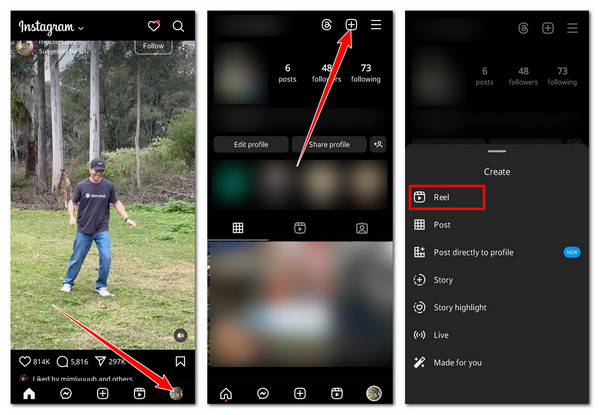
שלב 2הכן סרטון שברצונך להעלות בתור גלגלי אינסטגרם. הפעל את אפליקציית אינסטגרם והקש על "הפרופיל" שלך בפינה השמאלית התחתונה. הקש על כפתור "הוסף" בחלק העליון, ואתה צריך לבחור "סליל".
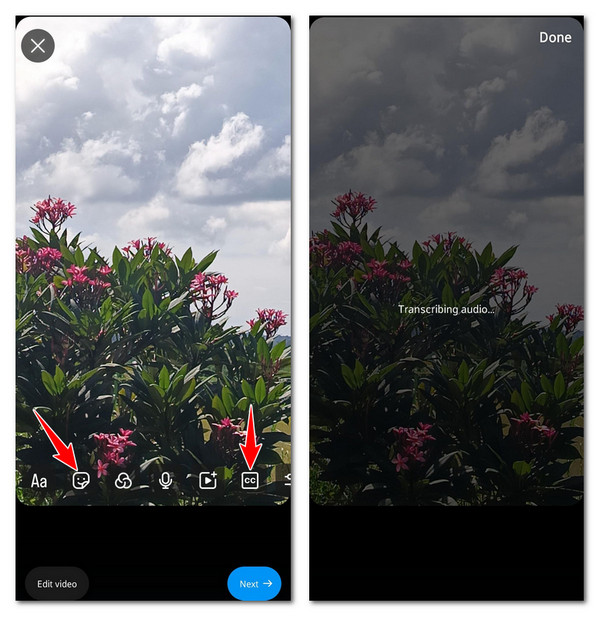
שלב 3אתה יכול להתאים את סגנון הטקסט, המיקום והצבע של הכיתוב בהתאם לאופן שבו אתה רוצה שהוא ייראה. לאחר מכן, הקש על "סיום", בחר "הבא", סיים את הפוסט שלך והקש על "שתף" כדי להעלות את הסליל.
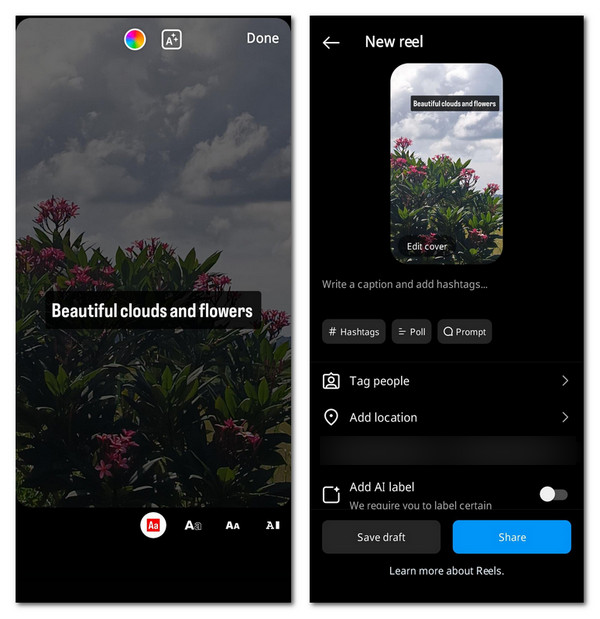
שלבים מפורטים להוספת כיתובים בגלגלי אינסטגרם באופן ידני
מלבד הוספת כיתובים אוטומטית באינסטגרם, אתה יכול גם להוסיף אותם באופן ידני. אפשרות זו מתאימה לך אם אינך רוצה להשתמש בה ולהפוך את האודיו של הסרטון לכתובית או לכיתוב. אתה יכול להוסיף כיתובים אחרים לסלילים שלך ולכסות אותם על הסרטון שלך. הנה איך להוסיף כיתובים לסלילים באופן ידני.
שלב 1עבור לאינסטגרם, הקש על כפתור "פרופיל" בצד ימין למטה, הקש על כפתור "הוסף" בפינה השמאלית העליונה ובחר "סליל". בחר סרטון שבו תרצה להשתמש בתור סליל והקש על כפתור "Aa".
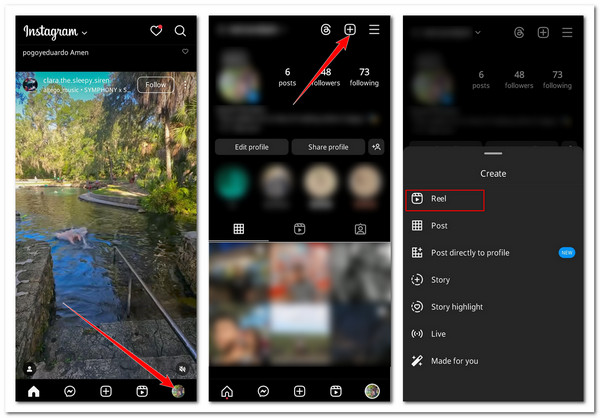
שלב 2הקלד את הכיתוב שברצונך להוסיף והקש על "סיום". אתה יכול גם להתאים את המראה שלו באמצעות האפשרויות שלהלן. לאחר מכן, הקש על כפתור "הבא". לבסוף, סיים את סליל האינסטגרם שלך, ולאחר שתסיים, הקש על "שתף" כדי להעלות אותו.
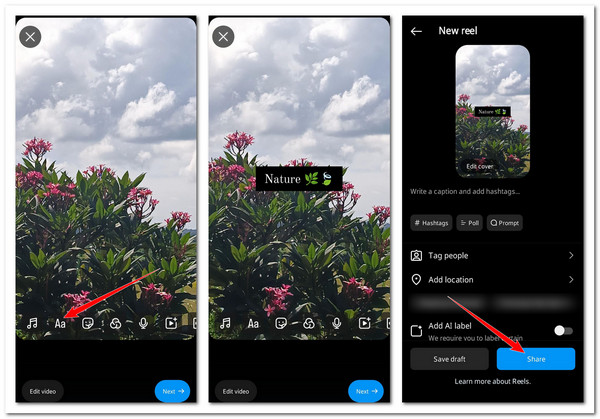
2 אפליקציות מומלצות ליצירת כיתובים לגלגלי אינסטגרם (אנדרואיד/אייפון)
אלו הן דרכי ברירת המחדל כיצד להוסיף כתוביות לסלילים של אינסטגרם. אם אתה רוצה להוסיף כתוביות באופן ידני או אוטומטי לסלילים של אינסטגרם עם התאמות אישיות רבות, הנה 2 האפליקציות הטובות ביותר שתוכל להשתמש בהן!
1. כיתוב-זה! (אייפון)
האפליקציה הראשונה שתוכל להשתמש בה במכשיר iOS היא Caption It! זהו כיתוב חינמי או מחולל כתוביות באינסטגרם המציע אפשרויות שונות להתאמה אישית של סגנון טקסט, גודל, גופן וכו'. זה מאפשר לך למקם את הכתוביות בכל אזור בסרטון שלך ולשנות את הרקע שלו. הוא מציע גם הצעות מחיר מוכנות עבורך. יתרה מכך, האפליקציה הזו מאפשרת לך לשתף את הסרטון באופן מיידי עם כיתוב לאינסטגרם.
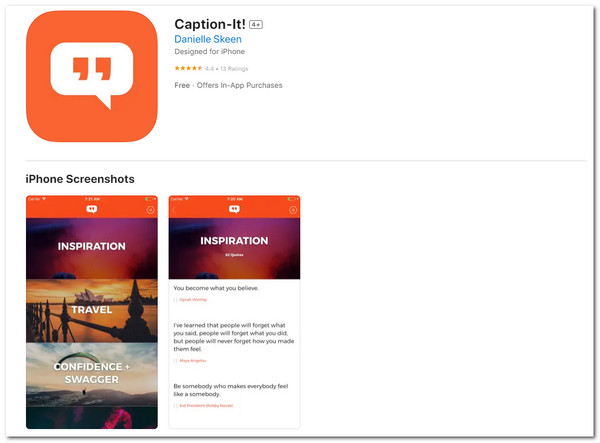
2. כיתוב פלוס (אנדרואיד)
אתה יכול להשתמש בכיתוב פלוס אם אתה משתמש בסמארטפון אנדרואיד. לאפליקציה הזו יש בנק גדול של כתוביות המחולקות באופן קטגורי. זה גם תומך ב-AI שיכול ליצור כתוביות והאשטאגים כדי לעזור לך להגיע לקהלים רחבים יותר.
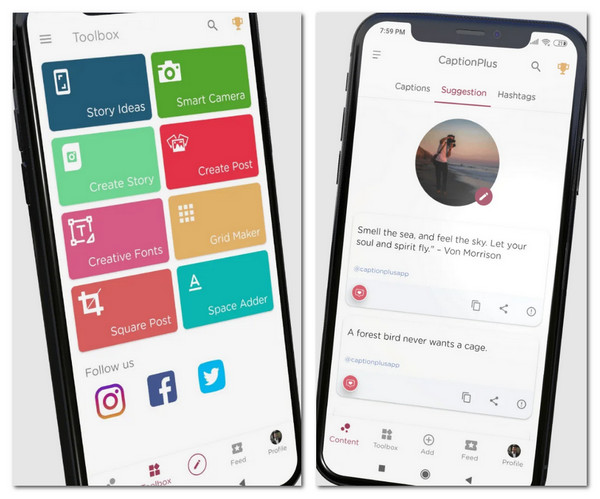
כיצד להוסיף כיתובים/כתוביות ל-Instagram Reels ב-Windows/Mac
כעת, לאחר שסיימת ללמוד את דרכי ברירת המחדל כיצד להוסיף כתוביות לסלילים של אינסטגרם ו-2 האפליקציות המומלצות ביותר, הנה עוד טיפ! במקרה שאתה משתמש ב-Windows/Mac וברצונך להוסיף כיתובים/כתוביות לגלגלי האינסטגרם שלך בצורה מקצועית, הכלי הטוב ביותר שאתה יכול להשתמש בו הוא 4Easysoft Total Video Converter. כלי זה מאפשר הוספת כתוביות או כיתובים לגלגלי האינסטגרם שלך. הוא מציע גם אפשרויות להתאים אישית את הכיתוב או הכתובית. האפשרויות הללו כוללות שינוי סגנון הגופן, הצבע, הגודל, המיקום, האטימות וכו'. יתרה מכך, זה גם מאפשר לך להוסיף סימן מים ככיתוב על גלגלי האינסטגרם שלך! אז איך להוסיף כיתובים לסלילים באופן מקצועי ב-Windows או Mac עם הכלי הזה? גלול למטה!

חתוך חלקים לא רצויים מהסרטון שלך לפני שתהפוך אותו לסלילים של אינסטגרם עם כיתובים.
החל מסננים ואפקטים מדהימים על סליל האינסטגרם שלך כדי לגרום לו להיראות אטרקטיבי יותר.
שנה את יחס הגובה-רוחב של הסרטון שלך ל-9:16 כדי להפוך אותו לתואם עם סלילי אינסטגרם.
משפר וידאו שמשפר אוטומטית את האיכות של סליל האינסטגרם שלך עם AI.
100% Secure
100% Secure
שלב 1התקן והפעל את 4Easysoft Total Video Converter על שולחן העבודה/מחשב שלך. לחץ על "הוסף קבצים", בחר את הסרטון שברצונך להפוך לסליל אינסטגרם ולחץ על "פתח".

שלב 2לחץ על הלחצן "ערוך" ובחר בכרטיסייה "כתוביות". כאן תוכלו לייבא כתובית מוכנה ולהתאים את הגופן, הצבע, המיקום שלה ועוד. לאחר שתסיים, לחץ על "אישור".

שלב 3בחר בכרטיסייה "סימן מים" כדי להוסיף כתוביות לסרטונים. סמן את כפתור "טקסט", והזן כיתוב רצוי. אתה יכול גם לשנות את סגנון הגופן, הגודל, המיקומים שלו ועוד. לאחר שתסיים, לחץ על "אישור".
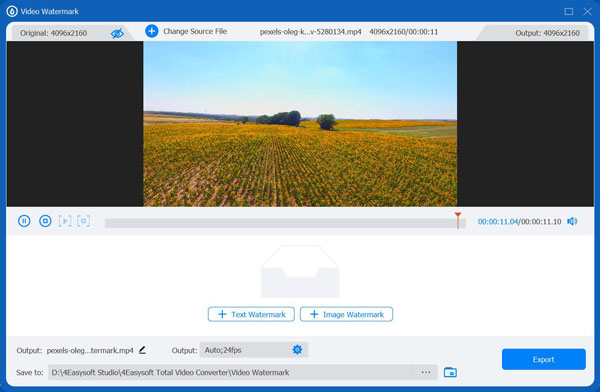
שלב 4כדי לשמור את סליל האינסטגרם עם כיתוב או כתובית, לחץ על "המר הכל". המתן עד שתסתיים פעולת השמירה, ולאחר שתסיים, תוכל להעלות אותה מיד לאינסטגרם! כעת, אלו הם השלבים כיצד להוסיף כיתובים לגלגלי אינסטגרם באופן מקצועי.

סיכום
הנה לך! אלו הן 5 הדרכים המעשיות כיצד להוסיף כיתובים לסלילים באינסטגרם! באמצעות דרכים אלה, אתה יכול להפוך את הגלגל שלך לנגיש ומושך לקהל רחב יותר ביעילות. אם אתה מוסיף באופן מקצועי כיתובים או כתוביות לגלגלי האינסטגרם שלך ב-Windows או Mac, אתה יכול להשתמש בעוצמה 4Easysoft Total Video Converter! כפי שניתן לראות קודם לכן, הוא תומך באפשרויות המאפשרות לך להוסיף כתוביות בצורה יעילה ומהירה. כדי לגלות עוד על הכלי המקצועי הזה, בקר היום בדף הבית הרשמי שלו.
100% Secure
100% Secure


